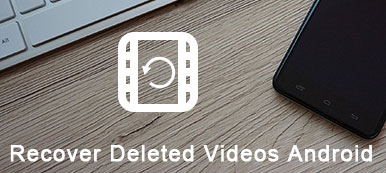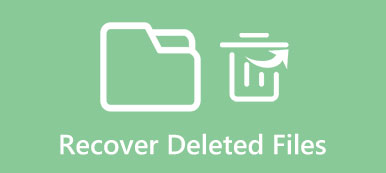Jos Android-puhelimen sisäinen tallennustila ei ole tarpeeksi suuri, yleinen ratkaisu on lisätä SD-kortti muistin pidentämiseksi. SD-kortteja voidaan käyttää paitsi kuvien, asiakirjojen ja videoiden tallentamiseen, mutta nyt myös jotkin sovellukset voidaan siirtää muistikortille. SD-kortin sovellusten käyntinopeus voi kuitenkin olla hitaampi kuin asennettuna Androidin sisäiseen muistiin. SD-kortilta poistettujen Android-tiedostojen vuoksi on joitain edustavia syitä, ja voit lukea ja tarkistaa seuraavat kuvaukset.

Syy 1: Väärä toiminta
Poista valokuvat, videot, musiikki tai muut tiedostot Android-puhelimessasi SD-kortilta.
Syy 2: Ulkopuoliset vahingot
Hanki virukset tartunnan saaneiksi. Tai menettää Android-tiedot SD-kortilta tietokoneeseen siirtymisen aikana. Joskus SD-kortti ei ole helposti luettavissa.
Syy 3: Tuntematon virhe
SD-kortti näyttää raaka-tiedostojärjestelmän, SD-kortti on tyhjä ja tulostetaan tukemattomaan tiedostojärjestelmään.
- Osa 1: Onko mahdollista poistaa palautetut tiedostot SD-kortilta Androidissa?
- Osa 2: Kuinka palauttaa poistetut tiedostot SD-kortilta Android Data Recovery -ohjelmalla?
- Osa 3: Kuinka palauttaa poistetut tiedostot tietokoneen SD-kortilta?
Osa 1: Onko mahdollista palauttaa poistetut tiedostot SD-kortilta Androidissa?
Jokaisessa SD-kortissa on tilaa rajoittava. Siten, kun aika kuluu, SD-korttisi on myös käytössä kaikentyyppisissä Android-tiedostoissa. Jotta ulkoinen muisti aktivoituu jatkuvasti, tarpeettomien Android-tietojen poistaminen on paras valinta. Entä jos tärkeät tiedostot poistetaan vahingossa tai muista syistä? Älä huoli poistetuista Android-tiedostoista. Oikeastaan ne piilottavat SD-kortissasi näkymättömässä tilassa. Ennen kuin tallennat uudet Android-tiedot SD-kortille, voidaan poistetut tiedostot korvata. Jos varmuuskopioit tärkeät tiedostot USB-asemaan tai muuhun pilvipalvelualueeseen, voit palauttaa poistetut tiedostot Android SD-kortille ja sisäiseen tallennustilaan helpommin. Täten tärkeiden tiedostojen varmuuskopiointi kiintolevylle on hyvä tapa, jolla sinun pitäisi olla.
Osa 2: Kuinka palauttaa poistetut tiedostot SD-kortilta Android Data Recovery -ohjelmalla?
Kun laaja valikoima poistettuja tiedostotyyppejä tuetaan, voit palauttaa poistetut tiedostot mistä tahansa Android-laitteesta ilman tietojen häviämistä. Se on Android Data Recovery -ohjelmisto, jonka avulla käyttäjät voivat palauttaa kadonneita tai poistettuja tiedostoja älykkäällä tavalla. Toisessa sanassa voit palauttaa poistetut tiedostot SD-kortilta ja Android-puhelimelta valikoivasti, mutta myös tuottaa palautettuja Android-tiedostoja, joissa on valittavia tiedostomuotoja.
- Palauta poistetut tai kadonneet tekstitiedostot, kuten tekstiviestit, yhteystiedot ja puheluhistoria Androidissa.
- Hanki poistetut otetut valokuvat, tallennetut videot, kadonnut musiikki ja soita tallenteisiin valittavissa olevilla tiedostomuodoilla.
- Varmuuskopioi Android-tiedot, mukaan lukien poistetut tiedostot, tietokoneeseen ilman Android-puhelimesi juurtumista.
- Tukea lähes kaikkien Android-laitteiden tietojen palauttamista Android 7.0iin.
Tuetut käyttöjärjestelmät: Windows 10/8.1/8 // 7/Vista/XP, Mac OS X 10.7 uudempi (macOS Big Sur)
Vaihe 1. Käynnistä Android Data Recovery Windows / Mac-tietokoneella
PC: ssä / Macissa: Android Data Recovery -ohjelmalla on ilmainen ladattava versio, jota voit kokeilla ensin. Android Data Recoveryn ilmaisen kokeilun jälkeen voit päivittää sen aikaraja-alennuksella. Lataa ja asenna poistetut tiedostot-palautusohjelmisto. Käynnistä se ja siirry oletustilaan "Android Data Recovery". Liitä Android-puhelin tietokoneeseen USB-kaapelilla. Sitten Android Data Recovery -ohjelmisto tunnistaa älypuhelimesi automaattisesti. Androidin yhdistäminen tietokoneeseen saattaa kestää jonkin aikaa.
Ilmainen lataus Ilmainen lataus
Android-laitteella: Napsauta "OK" ponnahdusikkunassa "Salli USB-virheenkorjaus" -ikkunassa. Jos ilmoitus ei tule näkyviin, voit irrottaa USB-kaapelin ja liittää Android-laitteen uudelleen. Tai voit tarkistaa USB-virheenkorjaustilan Android-laitteesta manuaalisesti lyömällä järjestyspainikkeet "Asetukset", "Kehitysasetukset" ja "USB-virheenkorjaus".

Vaihe 2. Skannaa poistetut tiedostot SD-kortilta Android-puhelimessa
PC: ssä / Macissa: Tulee ponnahdusikkuna, jossa voit valita tiedostotyypit. Valitse vain ennen luokkaa, kuten yhteystiedot, viestit, puhelulokit, videot, galleria, kuvakirjasto jne. Voit palauttaa poistetut tiedot valitsemalla useita tiedostotyyppejä yhdessä. Voit esimerkiksi valita "Galleria" ja "Kuvakirjasto" palauttaaksesi poistetut valokuvat SD-kortilta Android-puhelimessa. Napsauta "Seuraava" siirtyäksesi eteenpäin.

Android-laitteella: Kun näet automaattisen Android-juurtumisen ponnahdusikkunan, napauta "Salli" -painiketta ja varmista, että pyyntö on muistettu ikuisesti. Jos Android-puhelimesi ei reagoi, päätä Android uudelleen napsauttamalla tietokoneesi "Yritä uudelleen". Tai voit käyttää "Advanced Root" juurruttaa Android-puhelimesi onnistuneesti.
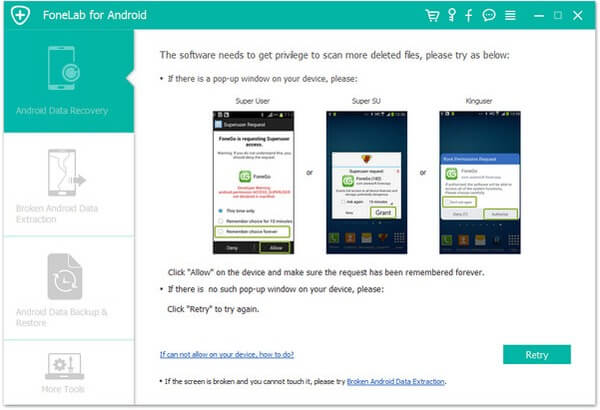
Vaihe 3. Palauta poistetut Android-tiedostot SD-kortille
Android Data Recovery -ohjelmisto alkaa skannata valitsemiasi tiedostoja Android-laitteella. Sen jälkeen näet poistetut ja olemassa olevat Android-tiedot keskellä. Ota käyttöön "Näytä vain poistetut kohteet" -painike, jotta voit käyttää vain Android SD-kortilta poistettuja tiedostoja ja esikatsella tietoja oikeanpuoleisesta ruudusta. Merkitse neliön aihiot yhteen ja napsauta sitten "Palauta" oikeassa alakulmassa. Voit asettaa tulostuskansion ja tulostetiedostomuodot valikoivasti.
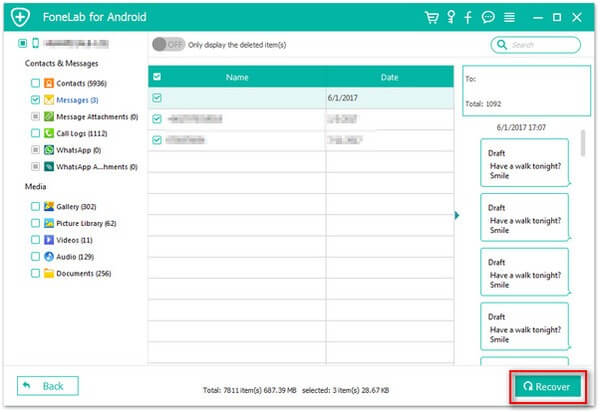
Jos SD-kortti ei ole puhelimessa, aseta se tietokoneeseen SD-kortinlukijalla ja ota SD-kortin palautusohjelmisto pelastaa tietoja sen sisällä.
Osa 3: Kuinka palauttaa poistetut tiedostot SD-kortilta tietokoneella?
Kuten edellä mainittiin, on mahdollista palauttaa tietoja SD-kortilta ammattimaisella SD-kortin tietojen palautuksella.
Tässä osassa suositellaan toista SD-kortin tietojen palautusohjelmistoa, Apeaksoft Data Recovery -ohjelmaa.
Apeaksoft Data Recovery on helppokäyttöinen tietojen palautusohjelma. Se voi skannata kaikki tietokoneeseen asetetut ohjaimet, mukaan lukien sisäinen kiintolevy ja irrotettavat levyt, esim. SD-kortti.

4,000,000 + Lataukset
Palauta valokuvat, video, ääni, sähköpostit ja muut tiedot SD-kortilta.
Palauta tiedot SD-kortilta kortin muodon, vioittumisen, kaatumisen jne. Vuoksi
Tuetaan kaikkia SD-kortteja, kuten SDSC, SDHC, SDXC, SDUC, SDIO jne.
Työskentele kaikkien merkkikorttien, kuten SanDisk, Lexar, PNY, Samsung, LG, Sony, SCT, jne.
Katsotaanpa, miten opit palauttamaan poistetut tiedostot SD-kortin tietojen palautusohjelmistosta.
Vaihe 1. Suorita SD-kortin tietojen palautusohjelmisto tietokoneella
Etsi kortinlukija SD-kortin lukemiseksi. Aseta sitten kortinlukija tietokoneeseen.
Lataa ilmainen Apeaksoft Data Recovery tietokoneellesi napsauttamalla yllä olevaa latauslinkkiä. Asenna ja suorita se heti, ja sitten tämä ohjelmisto tunnistaa SD-korttisi välittömästi.
Vaihe 2. Skannaa SD-kortti
Pääkäyttöliittymässä sinun tulee valita tietotyyppi ja SD-kortti skannausta varten.
Tietotyyppien osalta voit skannata ja palauttaa Kuvat, ääni, video, sähköposti, asiakirjat ja Muuta.
Levyn ehtojen mukaan sinun tulee valita SD-korttisi valintaruutu kohdasta Irrotettavat asemat.
Tämän jälkeen napsauta Skannata aloittaa nopea skannaus.

Vaihe 3. Palauta tiedot SD-kortilta
Kun pikatarkistus on valmis, kaikki skannatut tietotyypit näkyvät oletusarvoisesti tyyppiluettelossa.
Napsauta tietotyyppiä nähdäksesi tarkat kohteet. Valitse palautettavat kohteet ja napsauta Palauta-painiketta aloittaaksesi kadonneiden tiedostojen viemisen SD-kortilta tietokoneellesi.

Etkö löydä kadonneita tiedostoja? Suorita vain syvä skannaus (oikeassa yläkulmassa) saadaksesi perusteellisen tarkistuksen SD-kortiltasi.
Vinkkejä ja vihjeitä
Nyt voit saada palautetut Android-tiedostot SD-kortilta ilman tietojen menetystä. Lisäksi on myös monia vinkkejä, joita voit noudattaa SD-kortin käytön aikana. Esimerkiksi, kun kohtaat SD-kortin kiinnitysongelman Androidissa, irrota SD-kortti tai alusta se. Ja jos et näe SD-kortille tallennettuja valokuvia Androidin galleriassa, voit käynnistää Android uudelleen, asettaa SD-kortin uudelleen ja tarkistaa, voidaanko valokuvia katsella muilla digitaalisilla alustoilla tai alustaa SD-kortti lopulta. Varmista, että muistikortillesi on tarpeeksi tilaa, ja se on ensimmäinen ja tärkein tehtävä asia. Kaiken kaikkiaan, vaikka poistat jotain tärkeää ilman varmuuskopiotiedostoja, voit silti palauttaa poistetut tiedostot Android-puhelimen SD-kortilta helposti tämän artikkelin avulla.



 iPhone Data Recovery
iPhone Data Recovery iOS-järjestelmän palauttaminen
iOS-järjestelmän palauttaminen iOS-tietojen varmuuskopiointi ja palautus
iOS-tietojen varmuuskopiointi ja palautus iOS-näytön tallennin
iOS-näytön tallennin MobieTrans
MobieTrans iPhone Transfer
iPhone Transfer iPhone Eraser
iPhone Eraser WhatsApp-siirto
WhatsApp-siirto iOS-lukituksen poistaja
iOS-lukituksen poistaja Ilmainen HEIC-muunnin
Ilmainen HEIC-muunnin iPhonen sijainnin vaihtaja
iPhonen sijainnin vaihtaja Android Data Recovery
Android Data Recovery Rikkoutunut Android Data Extraction
Rikkoutunut Android Data Extraction Android Data Backup & Restore
Android Data Backup & Restore Puhelimen siirto
Puhelimen siirto Data Recovery
Data Recovery Blu-ray-soitin
Blu-ray-soitin Mac Cleaner
Mac Cleaner DVD Creator
DVD Creator PDF Converter Ultimate
PDF Converter Ultimate Windowsin salasanan palautus
Windowsin salasanan palautus Puhelimen peili
Puhelimen peili Video Converter Ultimate
Video Converter Ultimate video Editor
video Editor Screen Recorder
Screen Recorder PPT to Video Converter
PPT to Video Converter Diaesityksen tekijä
Diaesityksen tekijä Vapaa Video Converter
Vapaa Video Converter Vapaa näytön tallennin
Vapaa näytön tallennin Ilmainen HEIC-muunnin
Ilmainen HEIC-muunnin Ilmainen videokompressori
Ilmainen videokompressori Ilmainen PDF-kompressori
Ilmainen PDF-kompressori Ilmainen äänimuunnin
Ilmainen äänimuunnin Ilmainen äänitys
Ilmainen äänitys Vapaa Video Joiner
Vapaa Video Joiner Ilmainen kuvan kompressori
Ilmainen kuvan kompressori Ilmainen taustapyyhekumi
Ilmainen taustapyyhekumi Ilmainen kuvan parannin
Ilmainen kuvan parannin Ilmainen vesileiman poistaja
Ilmainen vesileiman poistaja iPhone-näytön lukitus
iPhone-näytön lukitus Pulmapeli Cube
Pulmapeli Cube